
לאפשר ל-Mac להקריא מלל שמופיע במסך
ניתן להגדיר את ה-Mac להקריא את המלל המוצג על המסך בכל פעם שאת/ה לוחץ/ת על קיצור מקלדת כלשהו. ניתן להתאים אישית את קיצור המקלדת, להגדיר שהמלל יודגש תוך כדי שהוא מוקרא או לבחור להציג בקר במסך שיאפשר לך לשנות את קצב ההקראה, לדלג קדימה או אחורה ועוד.
טיפ: ניתן גם להשתמש ב‑VoiceOver, קורא המסך המובנה של macOS, על-מנת לשמוע את התיאורים של כל פריט המוצג על המסך ועל-מנת לשלוט ב‑Mac באמצעות המקלדת. עיין/י במדריך למשתמש ב‑VoiceOver.
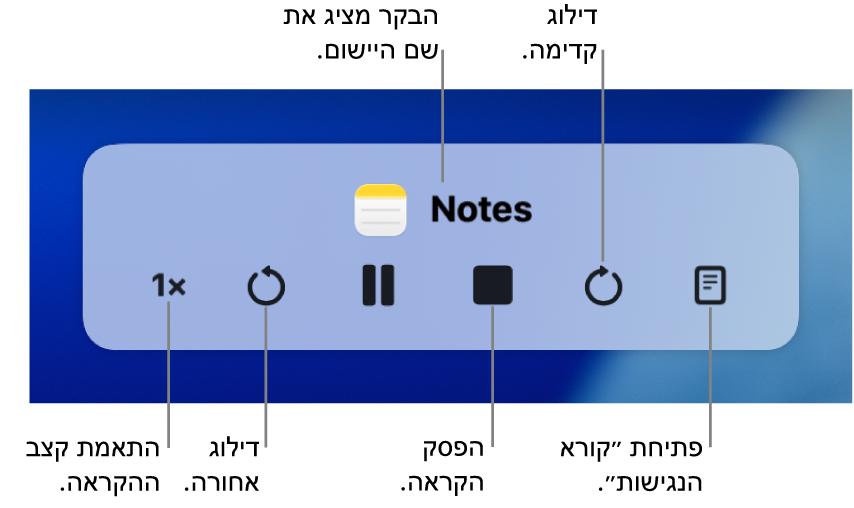
הגדרת ה-Mac להקריא מלל בקול
ניתן להגדיר את ה-Mac להקריא את המלל שאת/ה בוחר/ת על המסך בכל פעם שאת/ה לוחץ/ת על קיצור מקלדת כלשהו. אם לא נבחר מלל, פריטי המלל הזמינים בחלון הנוכחי יוקראו.
ב-Mac, יש לבחור בתפריט Apple

 בסרגל הצד. (ייתכן שיהיה צורך לגלול מטה.)
בסרגל הצד. (ייתכן שיהיה צורך לגלול מטה.)יש ללחוץ על ״קריאה והקראה״.
יש להפעיל את ״הקראת המלל הנבחר״.
כדי להגדיר את ה-Mac להתחלת הקראה, יש ללחוץ על קיצור המקשים שצוין (צירוף המקשים המשמש כברירת מחדל הוא Option-Esc).
אם הגדרת את האפשרות להציג אוטומטית את הפקד, הוא מופיע במסך כשה-Mac מתחיל להקריא. השתמש/י בפקד כדי לשנות את קצב הדיבור, לעבור משפט אחד קדימה או אחורה במלל, להשהות את ההקראה או לחדש את ההפעלה שלה, או לעצור את ההקראה.
הערה: אם אין פריטי מלל זמינים להקראה, יושמע צליל בעת לחיצה על קיצור המקלדת שצוין.
כדי שה-Mac יפסיק את ההקראה, לחץ/י שוב על קיצור המקלדת.
ניתן להגדיר קיצור מקשים כדי להפעיל ולבטל במהירות את האפשרות “השמעת המלל הנבחר”. בוחרים בתפריט Apple 
![]() בסרגל הצד (ייתכן שיהיה צורך לגלול מטה), לוחצים על ״קיצורי מקלדת”, לוחצים על ״נגישות״ ואז בוחרים באפשרות ״הפעלה או כיבוי של הקראת המלל הנבחר״. מידע נוסף: שימוש בקיצורי מקלדת של macOS.
בסרגל הצד (ייתכן שיהיה צורך לגלול מטה), לוחצים על ״קיצורי מקלדת”, לוחצים על ״נגישות״ ואז בוחרים באפשרות ״הפעלה או כיבוי של הקראת המלל הנבחר״. מידע נוסף: שימוש בקיצורי מקלדת של macOS.
טיפ: ביישומים רבים, אפשר גם להשתמש בתפריט “עריכה” כדי שה-Mac יתחיל להקריא מלל. בחר/י ״עריכה״ > ״הקראה״ > ״התחל הקראה״. עם סיום, בחר/י ״עריכה״ > ״הקראה״ > ״הפסקת ההקראה״.
התאמה אישית של מלל מדובר
ניתן להתאים אישית את קיצור המקלדת שינחה את ה-Mac להתחיל להקריא מלל, להגדיר שהמלל יודגש תוך כדי שהוא מוקרא, או להציג פקד במסך שיאפשר לך לשנות בקלות את קצב ההקראה, לדלג קדימה או אחורה, ועוד.
ב-Mac, יש לבחור בתפריט Apple

 בסרגל הצד. (ייתכן שיהיה צורך לגלול מטה.)
בסרגל הצד. (ייתכן שיהיה צורך לגלול מטה.)יש ללחוץ על ״קריאה והקראה״.
כברירת מחדל, ה-Mac מקריא מלל כשאת/ה מקיש/ה את קיצור המקלדת Option-Esc. כדי להגדיר קיצור מקלדת שונה ולשנות הגדרות אחרות, יש ללחוץ על
 לצד ״הקראת המלל הנבחר״:
לצד ״הקראת המלל הנבחר״:קיצור מקלדת: הקש/י על שיילוב המקשים שבו ברצונך להשתמש. לדוגמה, הקש/י על המקשים Option ו-Tab ביחד כדי להגדיר את קיצור המקלדת כ-Option+Tab.
הדגשת תוכן: לחץ/י על התפריט הקופצני, ואז בחר/י להדגיש מילים, משפטים או גם וגם בזמן ש-Mac מקריא מלל. לחץ/י על התפריטים הקופצניים ״צבע המילה״ ו״צבע המשפט״ כדי לבחור את צבע ההדגשה.
אם אינך רוצה שהתוכן בהקראה יודגש, בחר/י ״ללא״ מהתפריט הקופצני ״הדגשת תוכן״.
צבע המילה: יש ללחוץ על התפריט הקופצני כדי לבחור צבע עבור המילים המוקראות.
צבע המשפט: יש ללחוץ על התפריט הקופצני כדי לבחור צבע עבור המשפטים המוקראים.
סגנון משפט: יש לבחור ״קו תחתון״ או ״צבע הרקע״ כדי שמשפטים שמוקראים יסומנו בקו תחתון או בצבע רקע.
הצגת בקר: יש ללחוץ על התפריט הקופצני כדי לבחור מתי להציג את הפקד ״קריאה והקראה״.
הפקד שימושי במיוחד כשה-Mac קורא קטע מלל ארוך. ניתן להשתמש בבקר כדי לאפשר ל-Mac להתחיל או להפסיק את ההקראה, לשנות את קצב ההקראה ולדלג קדימה או אחורה במלל.
כשאת/ה מסיים/ת לבחור אפשרויות, לחץ/י על ״אישור״.
לאפשר להגדיר את ה-Mac להקריא הודעות
ניתן להגדיר שה-Mac יקריא את המלל המוצג בתיבות דו-שיח ובהודעות אחרות, ויידע אותך כאשר יש צורך לבצע פעולה כלשהי ביישום.
ב-Mac, יש לבחור בתפריט Apple

 בסרגל הצד. (ייתכן שיהיה צורך לגלול מטה.)
בסרגל הצד. (ייתכן שיהיה צורך לגלול מטה.)יש ללחוץ על ״קריאה והקראה״ ולהפעיל את ״הקראת הודעות״.
לחץ/י על
 והגדר/י כל אפשרות רצויה מבין הבאות:
והגדר/י כל אפשרות רצויה מבין הבאות:קול: בחר/י את הקול שישמש להקראת הודעות. כדי לבחור ולהוריד קולות נוספים, יש ללחוץ על התפריט הקופצני ולבחור ״ניהול קולות״.
הביטוי: יש לבחור במשפט שברצונך לשמוע לפני הקראת המלל של ההודעה (השם של היישם שמשוייך להודעה כלול). להוספת משפט משלך, יש ללחוץ על התפריט הקופצני ולבחור באפשרות ״ערוך/י את רשימת המשפטים״.
השהיה: גרור/י את המחוון כדי להגדיר כמה שניות ה-Mac ימתין לפני שיתחיל להקריא.
לשמיעת השמעה מקדימה של הבחירות שלך, יש ללחוץ על ״הפעל דוגמה״.
בסיום בחירת האפשרויות, יש ללחוץ על ״אישור״.